
Innholdsfortegnelse:
- Forfatter John Day [email protected].
- Public 2024-01-30 11:20.
- Sist endret 2025-01-23 15:02.

Som mange av dere der ute som jobber med hjemmeautomatiseringsprosjekter, var jeg ute etter å bygge en funksjonell PIR -sensor for å automatisere noen hjørnesvinger i mitt eget hjem. Selv om lysbryteren PIR -sensorer hadde vært optimal, kan du ikke bøye et hjørne. Dette prosjektet gikk gjennom et par iterasjoner, og jeg kjørte forsøkene gjennom mange andre tilgjengelige opplæringsprogrammer på nettet og fant ikke en som fungerte for meg. Hvis du bare vil komme i gang, går du videre til trinn 3, ellers fortsetter du til trinn to, hvor jeg vil diskutere utviklingen.
Rekvisita:
Loddejern
Lodde og Flux for elektronikk
Reserve tilkoblingstråd
3D -skriver
Brødbrett
Grunnleggende forståelse av Hassio
Grunnleggende Arduino programmeringskunnskaper
Trinn 1: Utvikling
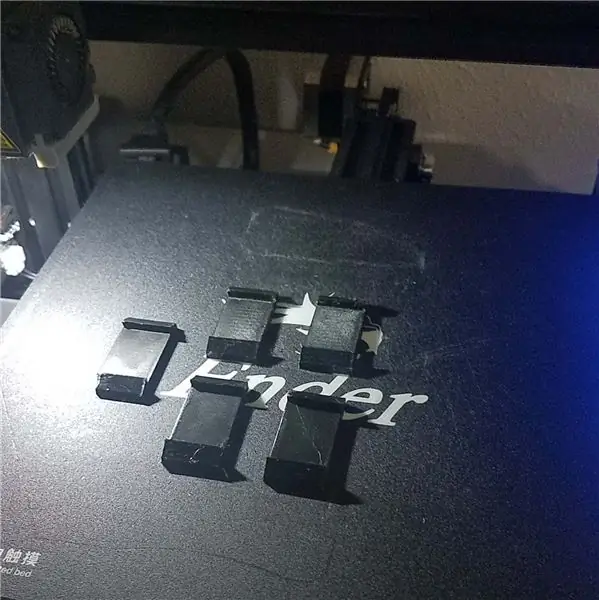
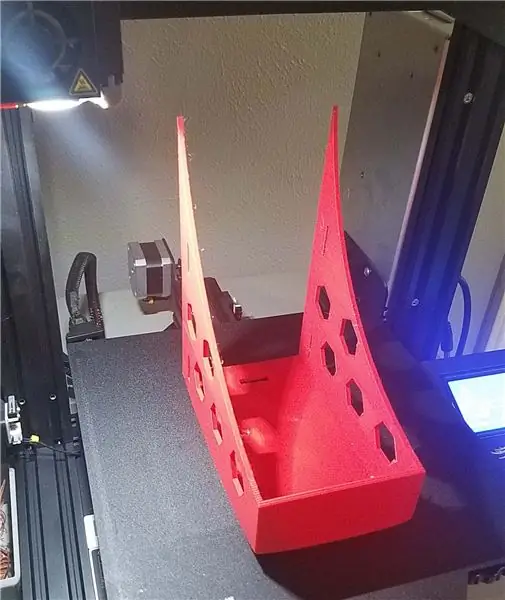


Home Assistant er et flott verktøy for å koble noen av de mer kompliserte oppsettene du måtte ønske. For meg var det å få lys i en trapp med hjørne min første interesse for prosjektet. Det var vanskelig å finne den riktige guiden for å bygge en effektiv PIR -sensor for hjemmebruk. Visst er det massevis av enkle måter å få det til å fungere, men å gjøre det energieffektivt og effektivt for daglig bruk var en annen historie. Det var også spørsmålet om forsinkelse, eller hvor raskt lyset ville slås på når det får signalet. Det er et vanskelig prosjekt når jeg virkelig kom inn i ugresset av det hele. Det som skjedde var at jeg kom ned til to hovedpunkter om hvorfor dette designet var effektivt.
Ventetid
Jeg begynte med ESPHome for å designe denne sensoren. Den har alle bjeller og fløyter, men også et veldig vennlig grensesnitt. Dessverre er ESPhome -protokollen og rammearbeid en ganske stor energibruker når du teller mWh. Det er også et lite forsinkelsesproblem når samtalene for å slå på et lys må passere gjennom ESPhomes oppstart, Hassio, deretter lyskontrolleren. Jeg fant ut at disse ville ende opp i området 10 sekunder. Du hadde allerede gått opp trappen (eller kanskje du går veldig sakte siden det ikke er lys). Så det som ble den mest energieffektive og raskeste måten å bringe et bevegelsessignal til Hassio på var MQTT.
Ved å bruke MQTT med en statisk IP -adresse ble tiden redusert til omtrent 2 sekunder. MQTT -signalet vil nå Hassio i mellom ca 800ms - 1200ms. Ganske jævla bra.
Batteritid
Som nevnt tidligere sparte mye på energiforbruket også å bytte til MQTT. Den gjennomsnittlige sensoren uten dyp søvn på ESPHome ville vare mindre enn en dag på omtrent 800mWh batterier. Med dyp søvn, ca 3-5 dager avhengig av aktivering. WeMos D1 Mini er ikke en gal energisvin, men den er heller ikke den mest effektive til å styre strømmen, så det var viktig å klemme hver eneste bit av batteriet. Å redusere hver forbrukende del var det viktigste trinnet.
Mange PIR -sensorer eksisterer, men ikke alle er skapt like. Et av de første punktene jeg la merke til var hastigheten, vinkelen og avfyringshastigheten for hver PIR -sensor som ble testet. Av sensorene som ble brukt, fant jeg Simplytronics Wide Angle PIR som den mest effektive med rekkevidde og energikostnader. Det er en vidvinkel PIR -sensor med utmerket rekkevidde, og den kjører bare på 3v som er helt fantastisk for det jeg trengte.
Trinn 2: Materialer

WeMos D1 Mini
T4056 Lipo/Li-Ion USB-lader
Simplytronics vidvinkel PIR -sensor
3,7v 1000 mWh Lipo -batteri
2x 10k motstander
120K motstand
5k motstand
1N4001 likeretterdiode
1uF kondensator
2N2222 Transistor
Trinn 3: Grunnkode og Arduino



Som en enkel sak, last ned arduino -filen, endre den for å fungere med oppsettet ditt. De viktigste aspektene du må huske på er å sørge for at innstillingene samsvarer med det som er gitt i Hassio.
I mitt eksempel bruker jeg Mosquitto Broker. Jeg har lagt inn disse innstillingene i min arduino -kode. For min MQTT -server, siden den ble holdt i Hassio, har jeg lagt IP -adressen til min Hassio.
Det neste vi må gjøre er å sette opp noen mal -sensorer for å holde MQTT -dataene våre, så det er litt mer Hassio -frontend -vennlig. Hvis du vil vite mer om maler og maler, slipper jeg denne Hassio -lenken her.
Vår motion MQTT vil være en mal binær sensor og våre batterinivåer vil være en sensor i Hassio.
I min hovedkonfigurasjon.yaml -fil har jeg lagt til noen linjer for å inkludere både mal binære sensorer og mal sensorer i separate yaml filer. Du trenger ikke å gjøre det på denne måten, men jeg synes det holder ting litt mer organisert. For å gjøre dette enkelt, bruk filredigereren til å opprette en ny yaml -fil og gi den en tittel du kan referere til i konfigurasjonen. Yaml. I mitt eksempel bruker jeg templatesensor.yaml og templatebinarysensor.yaml
Tingen å sørge for er å sette opp MQTT -emnene og nyttelastene for å matche arduinooppsettet ditt eller omvendt.
Sist, men ikke minst, sett opp et dashbordelement som kan se batterinivåer og bevegelsessensor.
Trinn 4: Skjematisk og testing



Følg ledningsskjemaet, led opp komponentene for testing på et brødbrett. Viktige merknader i ledningene er å sørge for at jordledningene er riktige for nedtrekkseffekten. Dette er det som vil få transistoren til å tilbakestille WeMos D1 Mini i kjølvannet. Du bør kunne teste vekke- og tilbakestillingsfunksjonen ved å koble WeMos D1 Mini til en usb -port. Den bør nullstilles når du vinker med hånden foran PIR. Dette er valgfritt, men du kan også avsolde smd -LED -lysene fra bevegelsessensoren for å presse litt mer batterilevetid. Jeg vil anbefale å gjøre dette etter at du har testet at bevegelsessensoren fungerer som forventet. Hvis du har USB -en din tilkoblet datamaskinen, må du dobbeltsjekke den med arduino IDE som starter og tilbakestilles med en utløser fra bevegelsen.
I Hassio Dashboard bør du kunne se noen verdier fra batteriet og også bevegelsessensoren som går av. Hvis alt har gått bra så langt, bør du være i virksomhet! Du kan ta denne lille brødbrettprototypen og flytte den rundt huset ditt, og den vil fungere som din nye hjemmelagde bevegelsessensor. Du kan bruke dette til å utløse alt innen Hassio, og du ville være ferdig her hvis det er alt du leter etter. Men la oss gi dette en siste polering for å være noe som er verdig til en bærebjelke i hjemmet.
Noen feilsøkingstips
- ved å trykke på tilbakestillingsknappen på WeMos D1 Mini bør du få MQTT til å utløse med arduino -koden
- kommenter noen av arduino -koden for å se hvor hvert trinn er, og hva det gjør med maskinvaren
- ikke glem å koble alle de negative blypunktene
Trinn 5: Koble til Wifi Light Switch

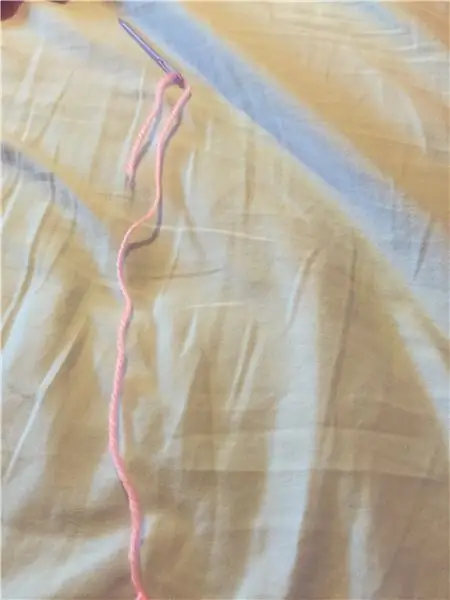
Hassio har heldigvis en virkelig flott automatiseringsveiviser som kan hjelpe deg med oppsettet. Jeg kommer ikke til å gå inn på å legge til lys eller tillegg, men jeg vil se at menneskene på Hassio har gjort det veldig enkelt å legge til integrasjoner og andre plattformer som skal kontrolleres med Hassio. Gå over og sjekk hvordan du legger til valgfri wifi -lysbryter.
I denne automatiseringsveiviseren ønsker vi å være oppmerksom på en viktig ting, som er utløseren. Du kan legge til malen binær sensor som utløser, men jeg fant bevegelsessensoren var litt mer "snappy" da jeg gikk direkte med MQTT nyttelast. Sist men ikke minst, konfigurer ditt valg av lys eller enhet, og sensoren skal være i virksomhet.
Trinn 6: Prosjektboliger




Når du er trygg på brødbrettet, flytter du alle delene til et prototypende PCB -kort og lodder alle tilkoblingene til det minste brettet du kan finne. Jeg har holdt ledningene korte, men fleksible ved gjenoppretting/redigering/reparasjon. Dekselet er et minimalt tilfelle som kan settes inn i et hjørne eller en flat overflate. Det fungerer også veldig bra med de ikke-skadelige selvklebende 3M-stripene =)
Legg merke til at jeg ganske glemte hvor jeg fikk denne merkelige formen for prototyping av PCB, så jeg foreslår at du bare kutter ned PCB -en til størrelse og borer et hull eller to. Hvis denne guiden ender opp med å bli populær, slipper jeg en redigert versjon med en mer vanlig størrelse (jeg trengte bare to bevegelsessensorer, og jeg hadde nøyaktig to av de rare tavlene)
Trinn 7: Avslutning


Jeg håper dette designet har vært nyttig i dine bestrebelser på å få i gang noen hjemmeautomatiseringsprosjekter. Det var ganske lang tid for meg å få alle bevegelige deler til å produsere dette instruerbare, men jeg er glad jeg tok litt tid å få det ned. Dette prosjektet viste meg litt av grensene for å bruke noen av de mer tilgjengelige måtene for programmering av ESP -ene mine. Dette er ikke å si at du ikke bør bruke ESPHome, men for prosjekter som er strengere i energistyring, må du kanskje gå en annen rute. Sensorene var ferdige rundt mai eller juni og har ikke trengt kostnad siden. Så langt har de gått omtrent 4-5 måneder uten å måtte betale. Som et sidebemerkning, har jeg også gått inn på å utvikle et nytt PCB -oppsett basert på WeMos D1 Mini. Saken med WeMos D1 Mini er at den har en innebygd 5v til 3v omformer og en strømsulten USB -programmerings -IC. Dette betyr at hvis vi eliminerte disse to faktorene, kunne vi presse ESP8266 for å suge opp enda mindre strøm.
Nok en gang takk for at du gir meg glede og følger med i dette prosjektet.
Anbefalt:
Versano: en multifunksjonell praktisk enhet (arduino Nano): 6 trinn

Versano: en multifunksjonell praktisk enhet (arduino Nano): Jeg trengte et praktisk multimeter som lett kan bæres hvor som helst. Jeg ville at den skulle være liten og en miniatyr i camparison med vanlige multimetre. Med timer med koding og kretsdesign endte jeg opp med å lage en enhet som kan måle volt
En halloween skremmemaskin som bruker en PIR, et 3D -trykt gresskar og Troll Arduino -kompatibelt lydpranker/praktisk spøkbrett .: 5 trinn

En halloween skremmemaskin som bruker en PIR, et 3D -trykt gresskar og Troll Arduino -kompatibelt lydpranker/praktisk spøkbrett .: Troll -brettet opprettet av Patrick Thomas Mitchell fra EngineeringShock Electronics, og ble fullfinansiert på Kickstarter for ikke så lenge siden. Jeg fikk belønningen min noen uker for tidlig for å skrive noen eksempler på bruk og bygge et Arduino -bibliotek i et forsøk
Praktisk strømforsyning til jumperwire: 10 trinn (med bilder)

Praktisk jumperwire strømforsyning: Dette er en liten justerbar (0 til 16,5V) strømforsyningsmodul som er modifisert for å gjøre tilkoblinger til loddefrie brødbrett og forskjellige moduler enklere. Modulen har en LCD -spenning og strøm (til 2A), men dette prosjektet tilpasser modulen med noen få sekunder
En praktisk robot: 11 trinn (med bilder)

En praktisk robot: Jeg kaller den en praktisk robot av flere årsaker. Det kan gjøres ved å bruke daglige verktøy som de fleste som jobber rundt i huset ville ha. Ved å bruke mange overskuddsposter holdes kostnaden nede. Robotens arm kan løfte over et 2 lb. objekt fra
ATX -drevet bilstereo og 3 -veis høyttalere (for hjemmebruk): 10 trinn (med bilder)

ATX -drevet bilstereo og 3 -veis høyttalere (for hjemmebruk): Det har vært en stund siden jeg har undersøkt hvordan jeg kan slå på en bilstereo uten et 12 volt batteri som jeg sikkert må lade opp senere. Hvorfor? vel …. fordi jeg har en sony mp3 cd usb aux ipod-kabel enhet, 4x52w watt m/sub-out, hva annet
